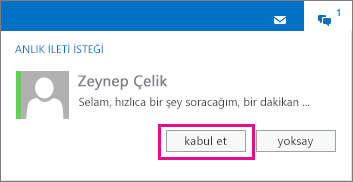Not: En güncel yardım içeriklerini, mümkün olduğunca hızlı biçimde kendi dilinizde size sunmak için çalışıyoruz. Bu sayfanın çevirisi otomasyon aracılığıyla yapılmıştır ve bu nedenle hatalı veya yanlış dil bilgisi kullanımları içerebilir. Amacımız, bu içeriğin sizin için faydalı olabilmesini sağlamaktır. Buradaki bilgilerin faydalı olup olmadığını bu sayfanın sonunda bize bildirebilir misiniz? Kolayca başvurabilmek için İngilizce makaleye buradan ulaşabilirsiniz.
Outlook Web App anlık ileti, kuruluşunuzda etkinleştirilmişse, Lync veya Skype Kurumsal kuruluşunuzun Adres Defteri'nde kişi ile anlık ileti konuşması erişmesini açmak gerekmez. Başlatma veya anlık ileti oturumu kişiyle doğrudan Outlook Web Appkabul edebilirsiniz.
|
Bu makale, Exchange Server 2013 veya 2010 çalıştıran e-posta sunucularını yöneten kuruluşların kullandığı Outlook Web App uygulamasına yöneliktir. Microsoft 365 veya Exchange Server 2016 ya da 2019 kullanıyorsanız size uygun e-posta programı web üzerinde Outlook'tur. Web üzerinde Outlook'la ilgili yardım için bkz. Web üzerinde Outlook'la ilgili yardım alma. |
-
Web tarayıcısında, kuruluşunuz için e-postayı yöneten kişi tarafından sağlanan URL’yi kullanarak Outlook Web App oturumu açın. Kullanıcı adınızı ve parolanızı girip Oturum Aç’ı seçin.
-
Pencerenin üst kısmındaki adınızı seçin ve Anlık İleti'de oturum aç'ı seçin.
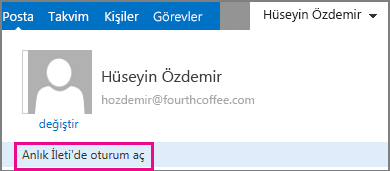
-
Anlık İleti'de oturum açtıktan sonra, adınızı tekrar seçin ve ardından durumunuzu seçin.
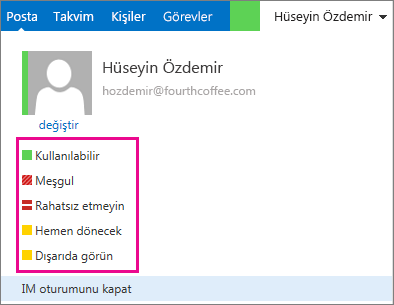
-
Anlık ileti göndermek istediğiniz kişiyi bulun. Bu kişiyi Kişiler'de arayabilir veya kendisinden gelen bir iletiyi bulup adını seçerek kişi kartını görebilirsiniz.
Anlık ileti oturumu açmak için, kişi kartında Anlık İleti

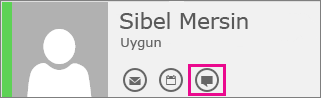
-
İletinizi yazın ve klavyenizde Enter tuşuna basın.
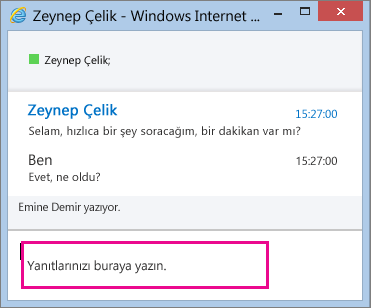
-
Tamamladığınızda, konuşmayı bitirip pencereyi kapatmak için anlık ileti penceresinin üst tarafında

Kişilerinizden biri sizinle anlık ileti oturumu başlatabilir. İstek, Outlook Web App sayfasının üst tarafında görünür.
İsteği kabul etmek ve yanıtlamak için Kabul Et'i seçin veya yalnızca bildirimin herhangi bir yerine tıklayın.
İsteği reddetmek için Yoksay'ı seçin.